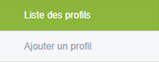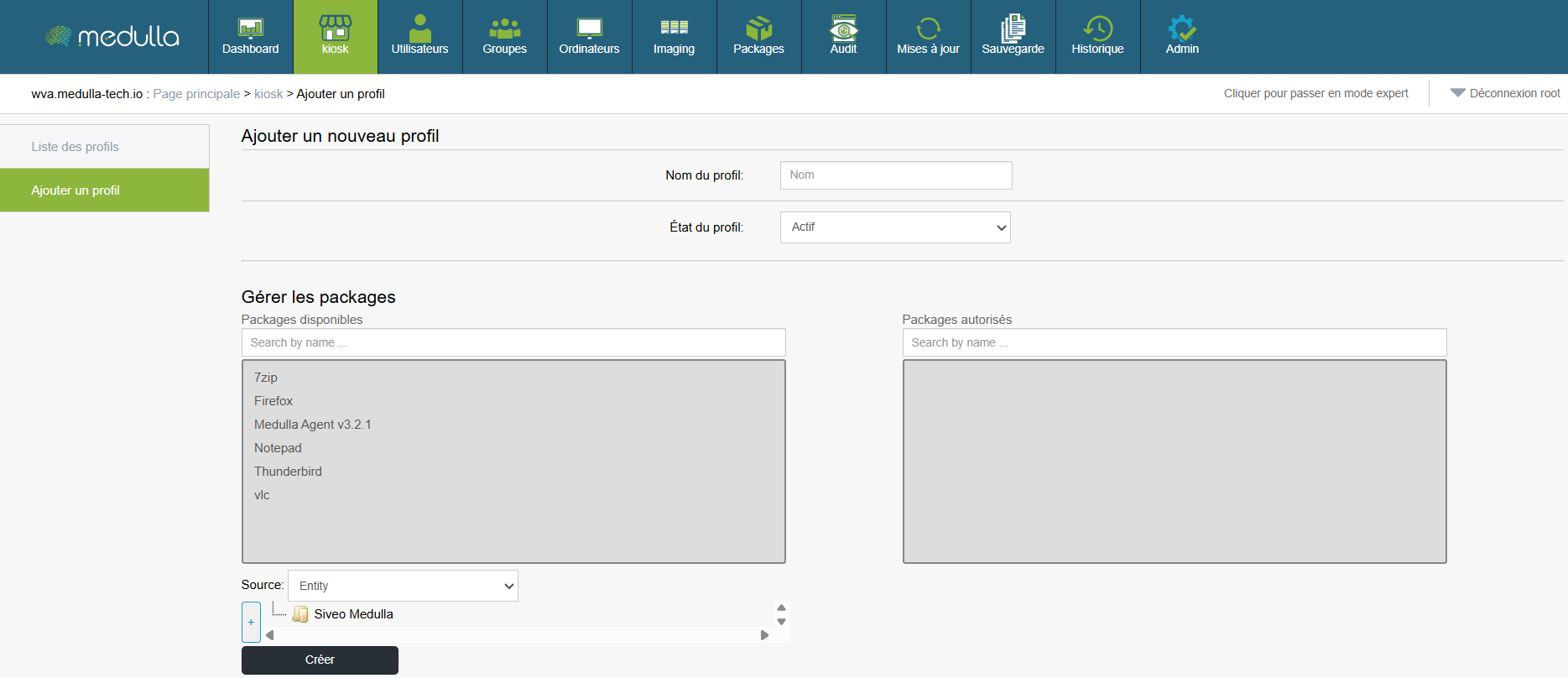Profil anzeigen
Um ein neues Profil zu erstellen, starten Sie mit dem Bereich links auf der Seite.
Profil Erstellung Schritte
Klicken Sie auf "Profil hinzufügen"
Sie finden einen Link mit dem Titel Profil hinzufügen. Klicken Sie darauf, um auf die Profilerstellungsseite zuzugreifen.
Füllen Sie das Erstellungsformular
Einmal auf der Seite sehen Sie das Formular, um in der Mitte des Bildschirms abzuschließen. Hier werden Sie die Profilinformationen konfigurieren.
Angaben zum Abschluss
-
Profil Name
Geben Sie einen Namen für das Profil ein. Dieser Name wird dann in der Profilliste angezeigt.
Beispiele: User1, HR Profile. -
Zurück zur Übersicht
Wählen Sie den Status des Profils bei der Erstellung:-
Forderungen Das Profil wird sofort in Betrieb genommen.
-
Inaktiv : Das Profil wird erstellt, bleibt aber inaktiv (es muss später aktiviert werden).
-
-
Verwalten von Paketen (assoziierte Anwendungen)
Zwei Blöcke sind vorhanden, um Anwendungen zu verwalten:-
Verfügbare Pakete : Liste der Anwendungen, die Sie hinzufügen können.
Das Feld verwenden "Suche nach Namen..." um nach einer bestimmten Anwendung zu suchen. -
Genehmigte Pakete : Liste der Anwendungen, die bereits dem Profil hinzugefügt wurden.
Um eine Anwendung hinzuzufügen, wählen Sie hier ein Verfügbare Pakete. Es wird dann in .
-
-
Quelle der Anwendungen
Wählen Sie am unteren Rand des Formulars die Quelle(n) der Anmeldungen, um zu verbinden:-
Eintragung
-
LDAP
-
Benutzer
-
Abschluss
Sobald alle Informationen abgeschlossen sind, klicken Sie auf die Schaltfläche Erstellung die Profilerstellung zu validieren. Das neue Profil wird dann dem Profilliste, im Zentrum der Homepage sichtbar.
Beim Hinzufügen von Paketen zu einem Kiosk-Profil ist es zwingend erforderlich, dass dem Profil ein Inventar zugewiesen ist.
Ohne diese Zuordnung kann die Zuweisung der Pakete nicht durchgeführt werden
Im Rahmen der Paketbereitstellung über Convergence müssen die Pakete ebenfalls mit einem Inventar verknüpft sein.
Ohne diese Verknüpfung ist eine Bereitstellung nicht möglich.